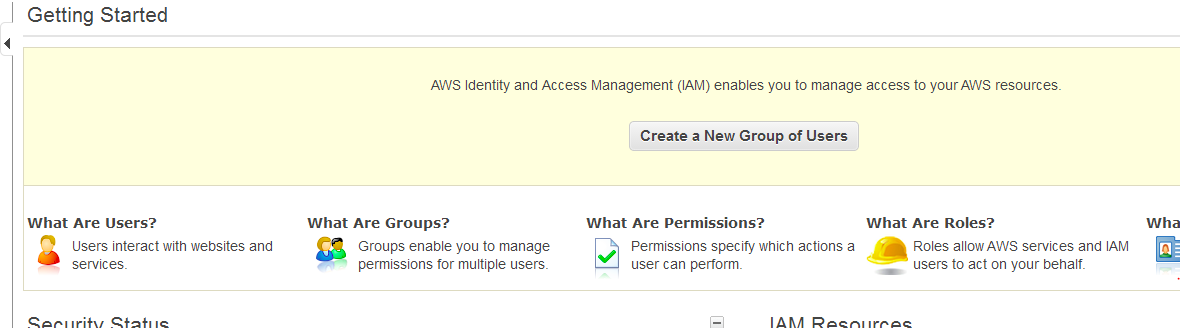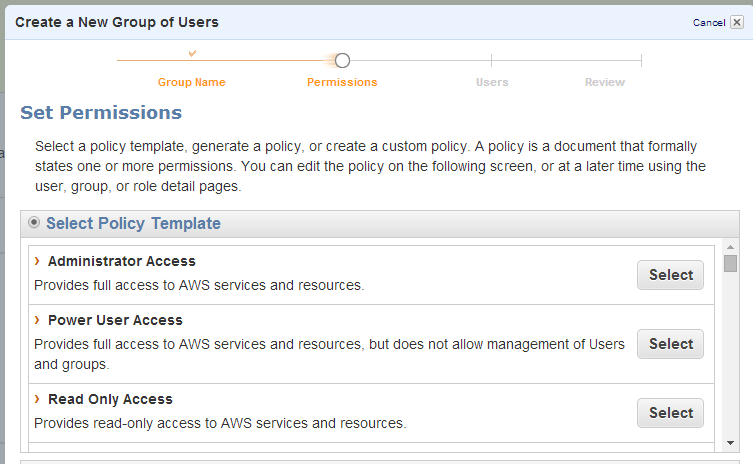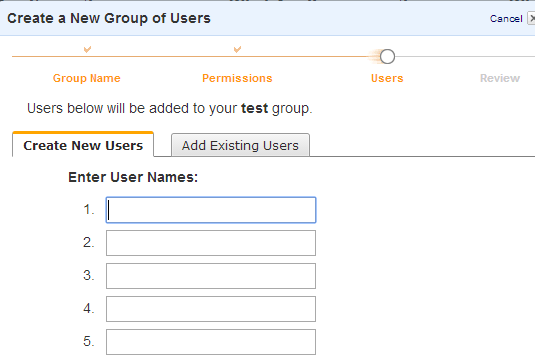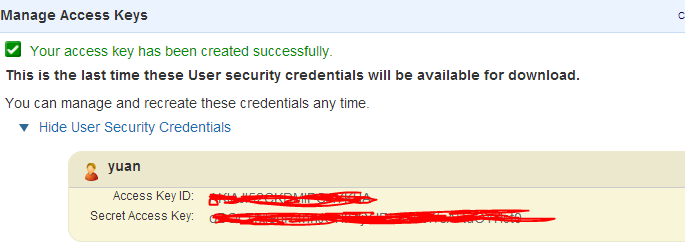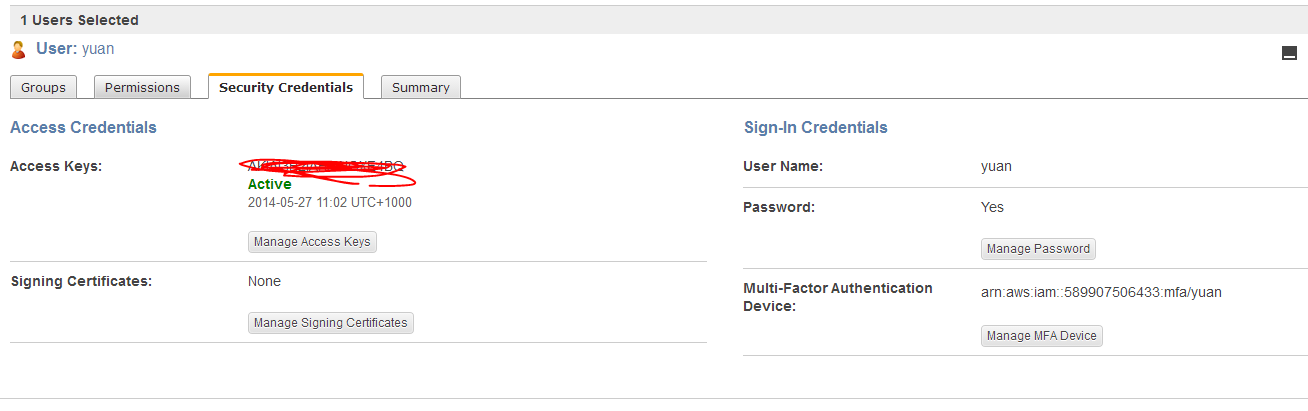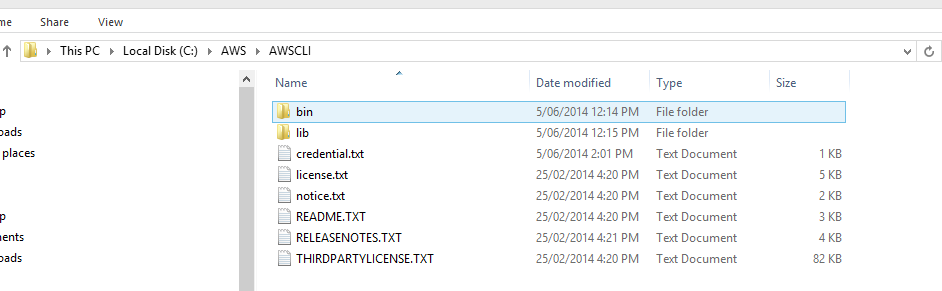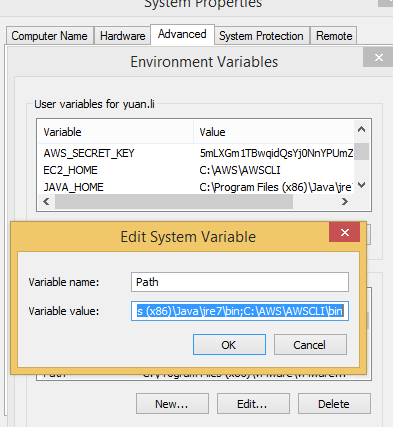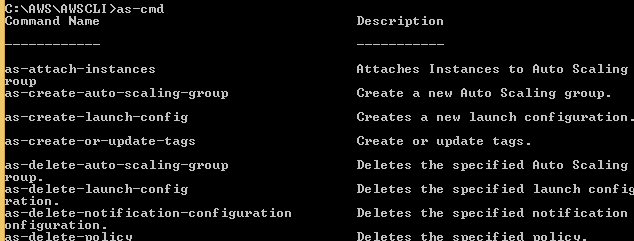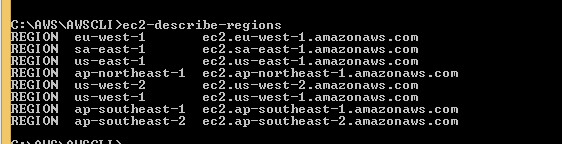AWS的所有服務都有圖形界面,但是有的時候我們也可以使用命令行來配置服務。具體怎麼配置呢,豆子在windows平臺上測試了EC2和Auto Scaling這兩個服務的命令行工具。
首先,我需要在IAM裏面創建一個新的用戶,我可不想用自己的master賬戶來做實驗。
登陸IAM界面,創建一個Administrators 組,給予所有的管理權限,然後創建一個新用戶Yuan
創建用戶的時候會自動生成兩個密碼,保存好,這個是當使用API命令行用來驗證身份用的。如果忘記了,那隻能重新生成一份了。
最後還可以配置用戶密碼和MFA加強安全性。
用戶設置好了,接下來我需要下載對應的命令行工具
EC2 命令行工具下載
http://developer.amazonwebservices.com/connect/entry.jspa?categoryID=88&externalID=351
Auto Scaling 命令行工具下載
http://aws.amazon.com/developertools/2535
我把這兩個壓縮文件對應的BIN和Lib都解壓到C:\AWS\AWSCLI文件架中,這樣顯得更整潔一些,當然我也可以把他們放在不同的地方,只要對應的環境變量路徑正確就行。
下一步,就需要配置環境變量了。
對於EC2工具而言,鏈接的時候會自動查詢4個環境變量,分別是
JAVA_HOME
EC2_HOME
AWS_ACCESS_KEY
AWS_SECRET_KEY
http://docs.aws.amazon.com/AWSEC2/latest/CommandLineReference/set-up-ec2-cli-linux.html
後面兩個變量就是用戶創建生成的時候自動生成的2個密碼;他們並不是一定要配置成環境變量,也可以每次執行命令的時候通過-O和-W指定,不過這樣很麻煩,預先配置之後直接輸入命令就行了。
類似的,Auto Scaling 會查詢
JAVA_HOME
AWS_AUTO_SCALING_HOME
AWS_CREDENTIAL_FILE
http://docs.aws.amazon.com/AutoScaling/latest/DeveloperGuide/UsingTheCommandLineTools.html
第三個文件的作用和EC2的後兩個變量作用一樣,都是用來驗證用戶的,可以預先把他們寫入一個文件,然後通過環境變量指向這個文件就行了。如果不使用這個文件,也可以給IAM用戶生成公鑰和私鑰進行簽名驗證,有興趣的童鞋可以看看這裏
http://docs.aws.amazon.com/AWSEC2/latest/CommandLineReference/verify-signature.html
具體環境變量的配置方法可以在系統屬性裏面手動添加,也可以全都寫成批處理的DOS命令。記得Path變量也要指向JAVA和命令行工具的BIN 路徑。
手動添加
腳本文件添加
@echo off
set EC2_HOME=C:\AWS\AWSCLI
set AWS_AUTO_SCALING_HOME=C:\AWS\AWSCLI
set PATH=%PATH%;%EC2_HOME%\bin
set JAVA_HOME=C:\Program Files (x86)\Java\jre7
set AWS_CREDENTIAL_FILE=C:\AWS\AWSCLI\CREDENTIAL.TXT
"%JAVA_HOME%\bin\java" -version
最後我們來運行看看結果
工作正常!現在可以用命令行來創建EC2實例和Auto Scaling了。